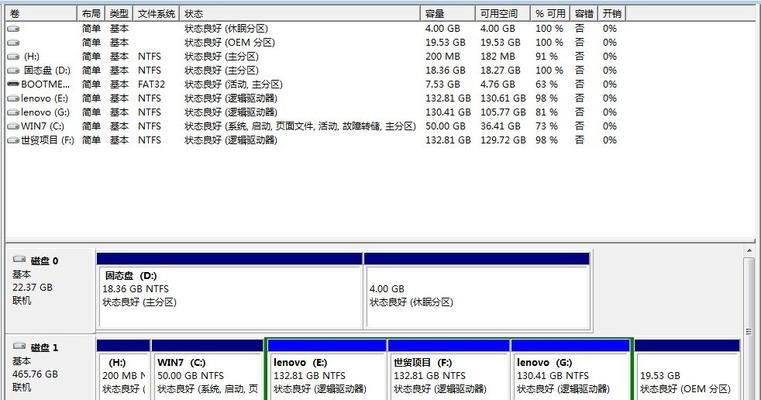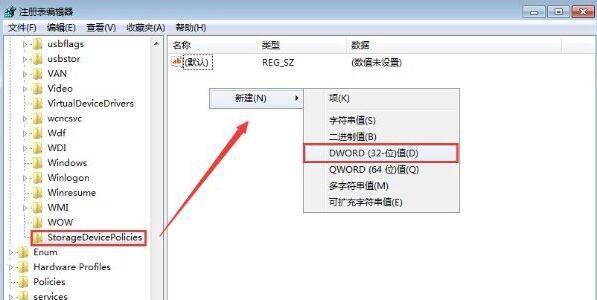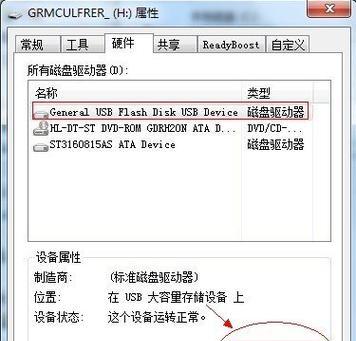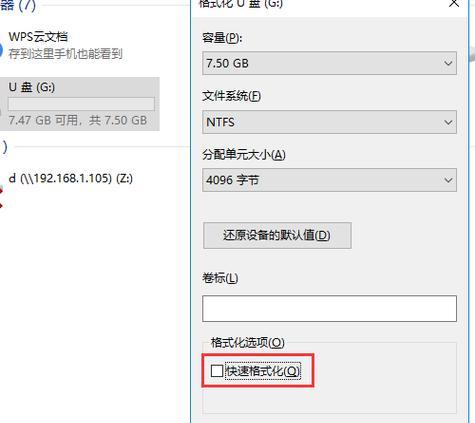在使用计算机过程中,有时我们会遇到磁盘被写保护的问题,这给我们的数据操作和文件传输带来了一定的困扰。为了帮助大家解决这个问题,本文将介绍一些有效的方法来解除磁盘被写保护文件。
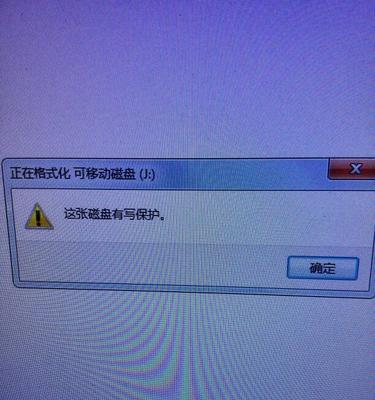
检查物理开关的状态
1.确认磁盘物理开关是否开启
2.如果物理开关处于关闭状态,将其打开
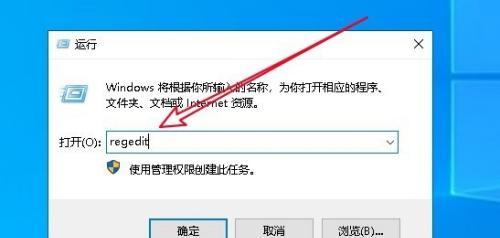
修改注册表
1.打开“运行”对话框
2.输入“regedit”,打开注册表编辑器
3.导航到“HKEY_LOCAL_MACHINE\SYSTEM\CurrentControlSet\Control\StorageDevicePolicies”
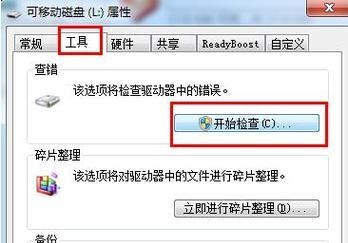
4.在右侧窗口中找到“WriteProtect”键值,将其修改为0
使用命令提示符
1.打开命令提示符窗口
2.输入“diskpart”,进入磁盘分区工具
3.输入“listdisk”,显示所有磁盘列表
4.输入“selectdiskn”,将n替换为需要解除写保护的磁盘编号
5.输入“attributesdiskclearreadonly”,清除磁盘的只读属性
使用磁盘管理工具
1.打开“计算机管理”界面
2.点击“磁盘管理”,找到被写保护的磁盘
3.右键点击该磁盘,选择“属性”
4.在“属性”窗口中取消勾选“只读”
格式化磁盘
1.打开“我的电脑”或“此电脑”
2.右键点击被写保护的磁盘,选择“格式化”
3.在弹出的窗口中选择文件系统和其他设置
4.点击“开始”按钮,开始格式化磁盘
使用磁盘解锁软件
1.在浏览器中搜索并下载可靠的磁盘解锁软件
2.安装并运行该软件
3.选择需要解除写保护的磁盘,点击解锁按钮
修复或更换磁盘驱动器
1.打开设备管理器
2.展开“磁盘驱动器”选项
3.右键点击被写保护的驱动器,选择“更新驱动器软件”
4.如果更新无效,考虑更换磁盘驱动器
排查系统安全软件
1.暂时关闭或卸载系统安全软件
2.重新插入磁盘,检查是否仍被写保护
检查磁盘故障
1.使用磁盘检测工具进行磁盘扫描和修复
2.如果磁盘存在硬件故障,考虑更换磁盘
请教专业技术人员
1.如果以上方法均无效,建议咨询专业技术人员的帮助
2.专业技术人员可以提供更加精确和针对性的解决方案
结尾:
通过本文介绍的方法,您应该能够轻松解除磁盘被写保护文件的问题,保护您的数据安全。如果您在解决过程中遇到困难,建议寻求专业人士的帮助。记住,在操作磁盘时要小心谨慎,以免造成数据损失。保护好您的数据是非常重要的,祝您顺利解决磁盘被写保护的问题!